Zoals u weet geeft Apple veel om de veiligheid van gebruikers, vooral in het mobiele systeem iOS voor iPhone en iPad. Maar het bedrijf laat het daar niet bij, het heeft ook besloten om de desktopgebruikers op hun Mac-computers te beveiligen.
Vanaf macOS Sierra is er een verbod op het installeren van apps uit elke bron in het besturingssysteem, en nu kun je alleen programma’s downloaden uit de officiële Mac App Store of installeren van geïnstalleerde ontwikkelaars die bij Apple zijn geregistreerd.
Wat zijn methoden om programma’s van derden op Mac te installeren?
Het installeren van de app op je Mac is eenvoudig. Log in met je Apple ID en haal de gewenste apps binnen. De macOS-appwinkel is echter echt beperkt in termen van apps, waardoor we soms geen andere opties hebben dan apps van derden te gebruiken. Helaas is het installeren van een app van derden op je Mac niet zo eenvoudig. Het proces is vrij ingewikkeld, en je kunt je Mac in gevaar brengen.
Hoe dan ook, hier is hoe je apps van derden toestaat op de Mac.
Hoe installeer ik vertrouwde programma’s van derden op de Mac?
Standaard kunt u met macOS alleen apps uit de Mac’s App Store installeren en openen. Als je een vertrouwde app van derden op je Mac wilt installeren, moet je deze stappen volgen:
- Open eerst het menu “Systeemvoorkeuren”.
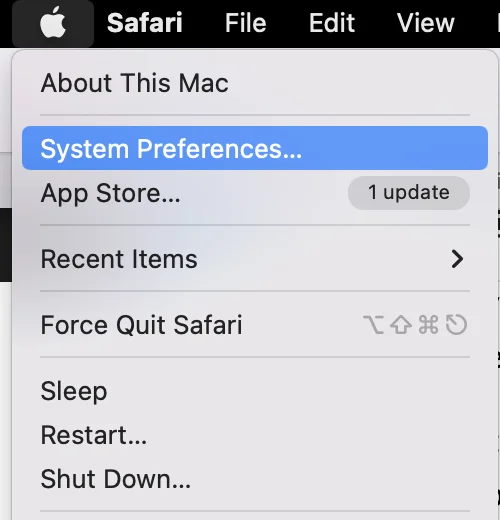
- Navigeer daarna naar het tabblad “Beveiliging & Privacy”.
- Klik vervolgens op het slotpictogram en voer uw wachtwoord in zodat u wijzigingen kunt aanbrengen.
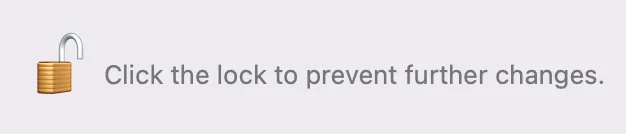
- U ziet het gedeelte “Sta toe dat apps worden gedownload van”.
- Vink het vakje naast “App Store en geïdentificeerde ontwikkelaars” aan. Hiermee kunt u sommige toepassingen van derden installeren en openen.
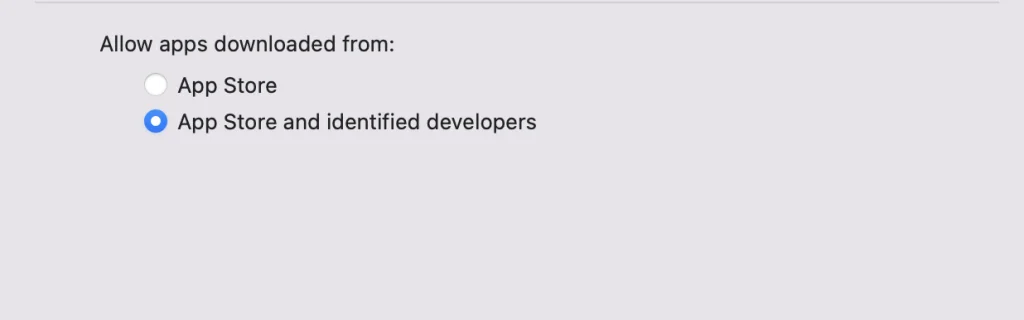
U moet weten dat deze apps geen malware bevatten omdat ze door Apple worden vertrouwd.
Hoe apps van derden te installeren op macOS Catalina
Door hier een wijziging in aan te brengen worden apps die niet geïnstalleerd zijn, maar wel goed functioneren en helemaal doorlopen. Deze truc werkt met macOS Catalina en de vorige versies. Dit gebeurt meestal wanneer u VMware Tools installeert, wat de primaire stap is om uit te voeren. Dit is de gemakkelijke en comfortabele manier. Dus, als u wilt toestaan dat apps van derden worden geïnstalleerd op macOS Catalina, moet u de stappen volgen die in de onderstaande sectie worden vermeld:
- Allereerst moet je Terminal openen vanuit de Spotlight.
- Daarna moet u dit commando kopiëren en plakken en op Enter klikken. Vul uw wachtwoord in wanneer het wordt gevraagd.

- Wanneer de bovenstaande stap is voltooid, zal het apps van derden altijd toestaan en dat is alles.
- Op het einde, zal het zeker het ding doen dat na het, zult u in staat zijn om elke app die u wilt installeren. Het heeft de derde optie toegevoegd die Anywhere is, waardoor apps van derden zeker geïnstalleerd en goed uitgevoerd kunnen worden. Dus nu kunt u elke app installeren, maar een veilige app om mee te werken.
Hoe installeer je apps van derden vanuit elke bron op macOS Monterey?
Vanaf macOS Sierra hebben de ontwikkelaars uit de systeeminstellingen de optie verborgen om de installatie van apps van elke bron toe te staan. Gelukkig blijft de optie in het systeem aanwezig en kan deze via de Terminal-app worden geactiveerd. In principe kun je hiermee zonder waarschuwing apps van elke bron installeren en openen. Deze instelling kan je echter in gevaar brengen voor malware-infectie.
Dus, als je apps van derden wilt installeren, moet je deze stappen volgen:
- Open de Terminal app.
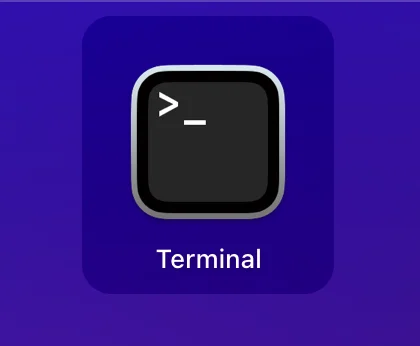
Voer het commando “sudo spctl -master-disable” in.
- Druk daarna op “Return” en voer uw wachtwoord in.
- Open vervolgens de “Systeemvoorkeuren” en ga naar het tabblad “Beveiliging & Privacy”.
Zodra u deze stappen hebt voltooid, ziet u de derde optie. Om de instellingen op deze pagina te wijzigen, moet u op het slotpictogram klikken. Dat is het, je kunt nu apps van elke bron installeren en openen.
Hoe apps uit andere winkels te installeren
De AppStore op je Mac is niet de enige winkel die beschikbaar is op je apparaat. Er zijn ook winkels van derden. Er zijn bijvoorbeeld bekende gamewinkels zoals Steam, Origin, Epic Games Store, enz. Met deze apps kun je games uit hun bibliotheken halen zonder via de AppStore te gaan. Dit gaat ervan uit dat je de games die je koopt uit hun bibliotheken draait, niet uit de Apps.
Is het veilig om programma’s van derden te installeren en uit te voeren op de Mac?
Allereerst moet u informatie vinden over de ontwikkelaars, evenals recensies van andere gebruikers van de app die u gaat installeren. Merk op dat mogelijk dubieuze bedrijven kunnen proberen recensies te vervalsen om zichzelf de schijn van legitimiteit te geven, dus blijf zoeken tot u een antwoord krijgt. Als u niet tevreden bent, kan het veiliger zijn om een alternatief te vinden in de App Store.
Een ander belangrijk punt is ervoor te zorgen dat uw antivirus is bijgewerkt wanneer u deze apps installeert. Vergeet niet dat als u een bericht krijgt van een “onbekende ontwikkelaar”, dit niet betekent dat de app malware bevat. De kans is groot dat uw apps niet up-to-date zijn.










